istnieją głównie typy haseł 2 w programie Excel w celu ochrony dokumentu programu Excel:” hasło do otwarcia „i”hasło do modyfikacji”. Jeśli twój dokument Excel jest chroniony tymi typami haseł 2 i chcesz je ominąć, aby otworzyć lub zmodyfikować skoroszyt programu Excel, ten artykuł będzie dla ciebie bardzo pomocny.
Część 1. Jak usunąć hasło z pliku Excel bez hasła
większość osób może nie pamiętać, jakie jest hasło do ich dokumentu Excel i chce usunąć hasło bez hasła. To proste. Chociaż nie ma oficjalnego sposobu na usunięcie hasła z programu Excel bez hasła, wiele narzędzi w tej branży zapewnia tę funkcję. Po teście i rzeczywistym użyciu, Passper Excel Password Recovery jest najlepszym narzędziem, którego można użyć do usunięcia hasła z dokumentu Excel bez utraty danych. I nie będzie wymagane hasło. Dzięki temu programowi możesz korzystać z poniższych funkcji:
-
Usuń modyfikowanie hasła: Usuń ochronę w Excelu tylko do odczytu w ciągu zaledwie 3 sekund, dzięki czemu możesz mieć uprawnienia do edycji lub drukowania pliku.
-
znajdź i Usuń hasło otwarcia: łatwo znajdź hasło otwarcia Za pomocą metod odzyskiwania hasła 4, a następnie usuń je
-
100% szybkość usuwania: gwarantujemy 100% szybkość usuwania hasła. Twoje hasło na pewno zostanie usunięte.
-
Całkowicie Niezawodny: Jest to całkowicie niezawodne narzędzie do użycia, ponieważ jego twórca został uznany przez Cult of Mac i inne znane witryny z recenzjami.
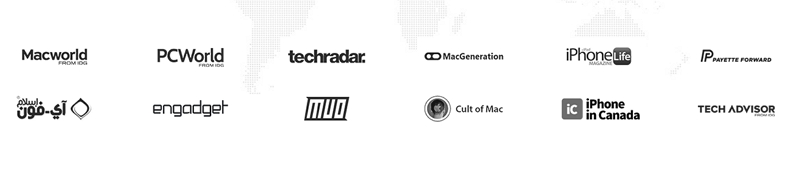
Bezpłatne pobieranie Dla Win 10/8.1 / 8/7 / XP
aby użyć programu Passper dla programu Excel, aby usunąć ochronę hasłem z programu Excel, zainstaluj program na swoim komputerze, a następnie wykonaj następujące proste kroki:
1.1 Usuń hasło otwierające dla skoroszytu programu Excel
Krok 1: Uruchom program Passper dla programu Excel na komputerze i wybierz „Odzyskaj hasła” na główne okno.
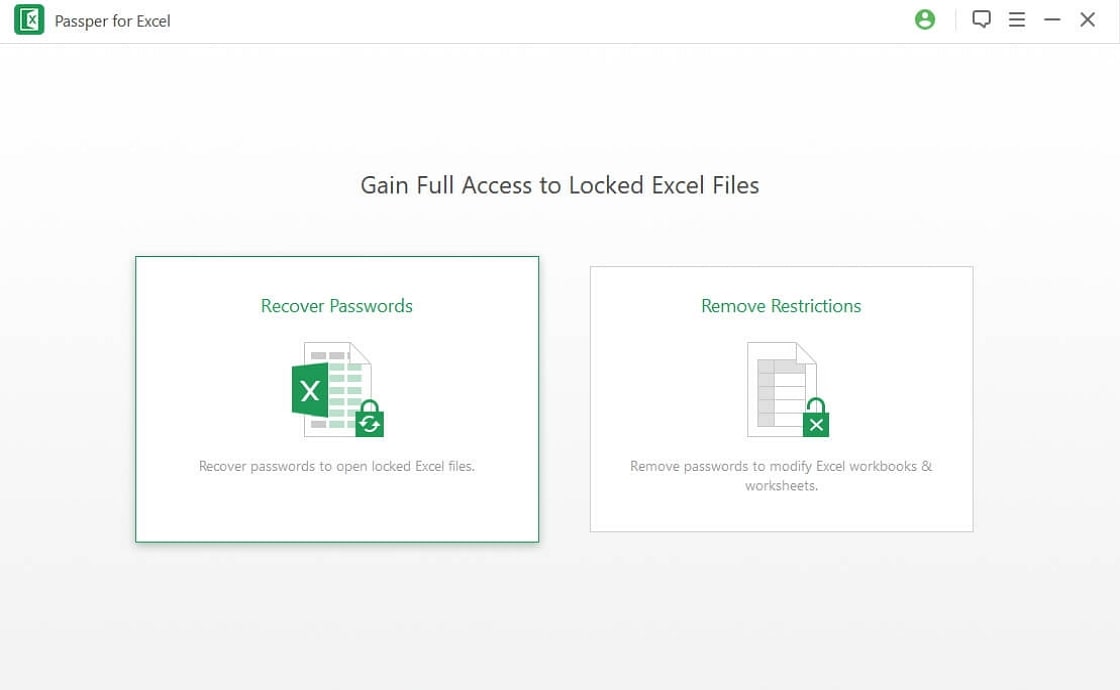
Krok 2. Teraz kliknij przycisk”+”, aby znaleźć chroniony hasłem skoroszyt programu Excel i otworzyć go w tym programie.
wtedy powinieneś zobaczyć różne formy trybów ataku, których możesz użyć z Passper dla Excela. Każdy tryb ataku jest wyjaśniony, aby pomóc ci określić, który z nich jest dla ciebie najlepszy. Wybierz najbardziej odpowiedni dla Twoich konkretnych potrzeb, a następnie kliknij „Odzyskaj”.
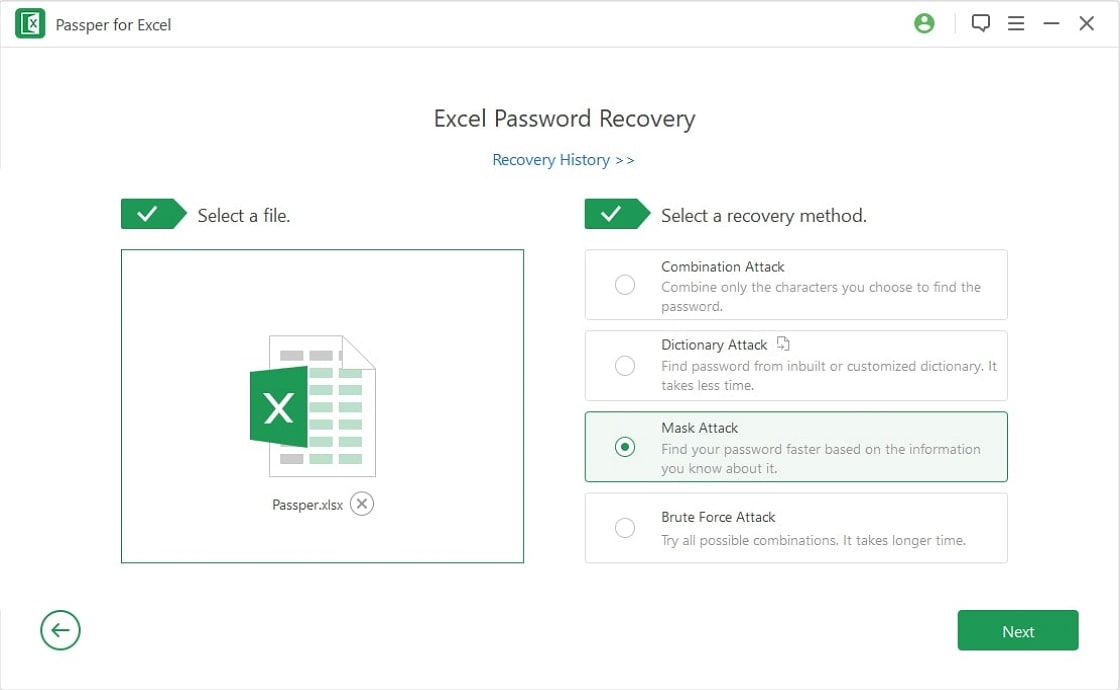
Krok 3: Po dotknięciu przycisku Odzyskaj oprogramowanie natychmiast rozpocznie odzyskiwanie hasła do pliku. Czas odzyskiwania zależy od wybranego trybu ataku. Po zakończeniu hasło zostanie wyświetlone na ekranie.
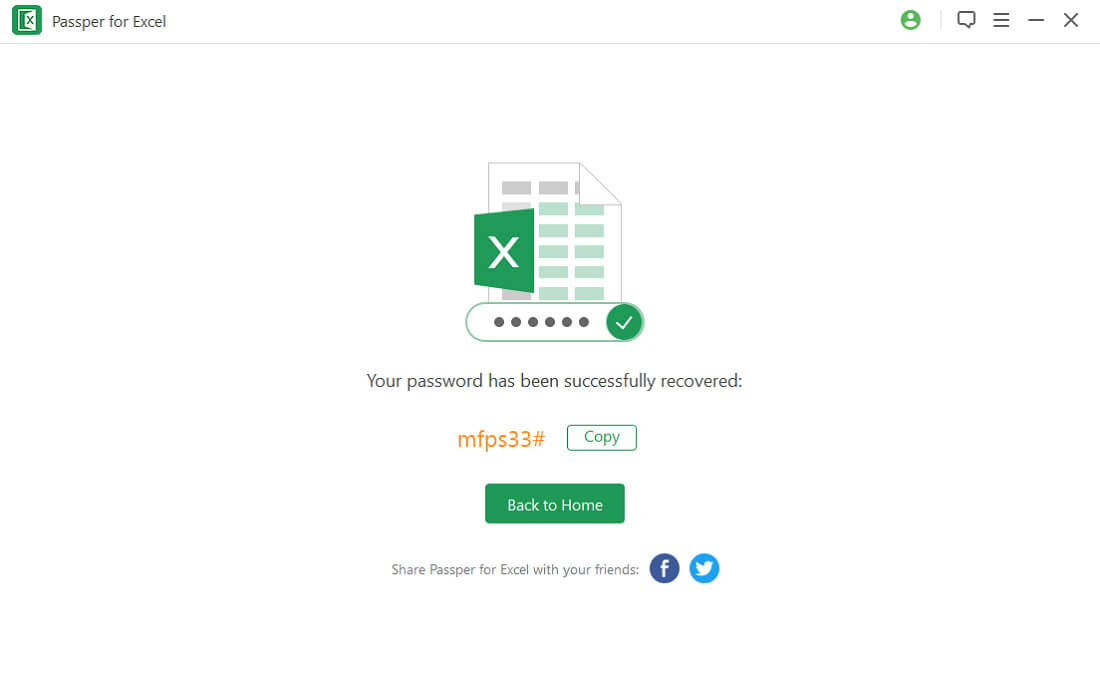
możesz następnie użyć odzyskanego hasła, aby usunąć ochronę z programu Excel, postępując zgodnie z rozwiązaniami w części 2. Możesz również obejrzeć poniższy film, aby uzyskać bardziej intuicyjne zrozumienie, jak odzyskać hasło otwierające do dokumentu Excel.
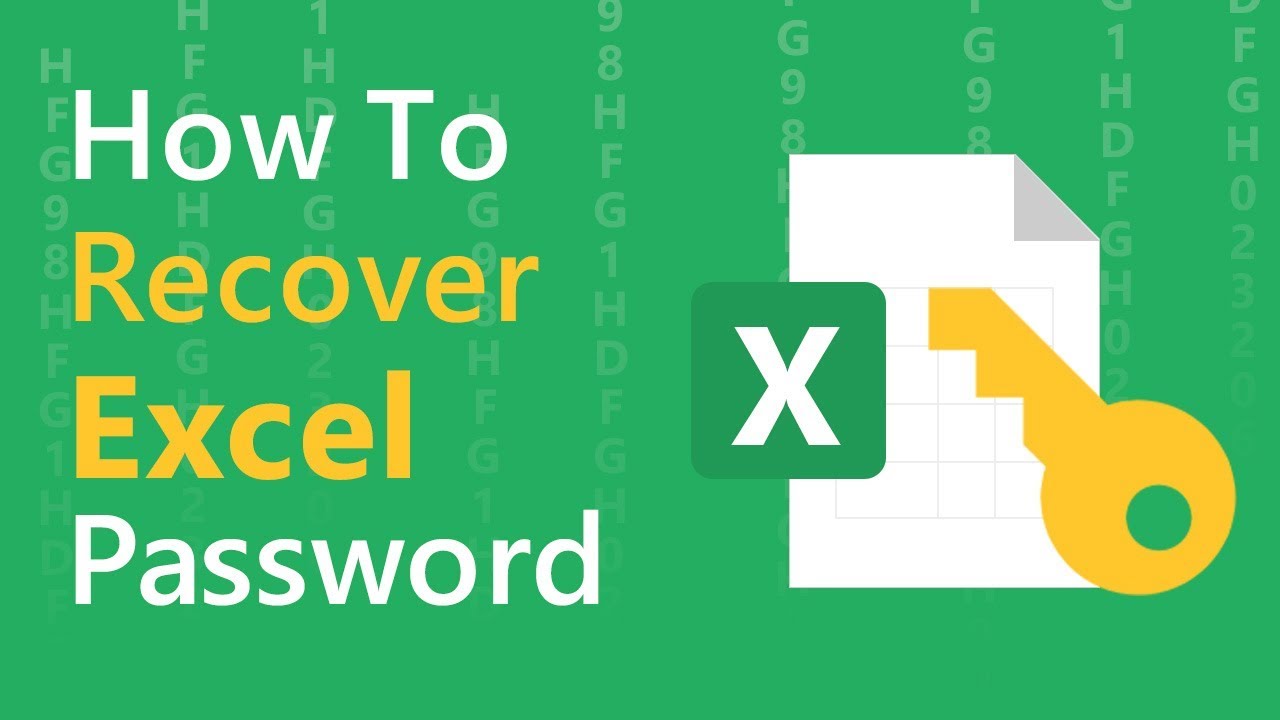
1.2 Usuń modyfikowanie hasła z arkusza Excel
jeśli arkusz kalkulacyjny Excel ma ograniczenia edycji, program Passper dla programu Excel może być bardzo pomocny w pokonaniu tych ograniczeń i edycji arkusza za pomocą jednego kliknięcia bez wprowadzania hasła. Oto Jak to zrobić:
Bezpłatne pobieranie Dla Win 10 / 8.1 / 8/7 / XP
Krok 1: Otwórz program Passper dla programu Excel na swoim komputerze, a następnie kliknij „Usuń ograniczenia”. Kliknij”+”, aby zaimportować Ograniczony arkusz kalkulacyjny Excel do programu.
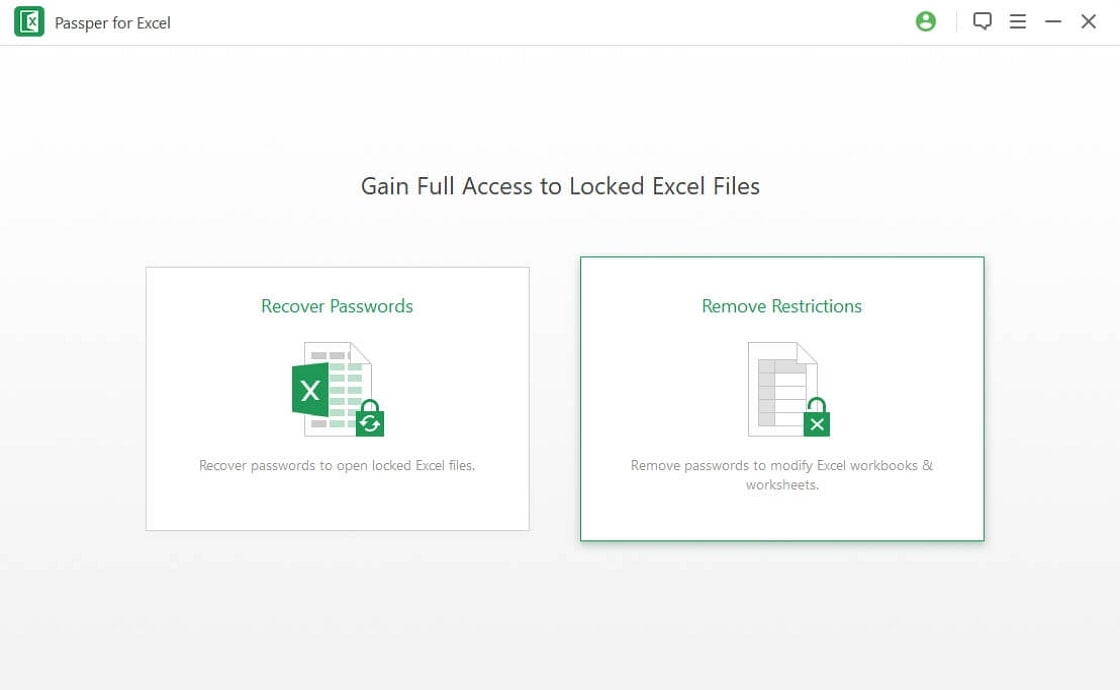
Krok 2: Po dodaniu pliku do programu kliknij „Usuń”, aby usunąć ograniczenia edycji z arkusza programu Excel.

restrykcyjne hasło zostanie usunięte z dokumentu w ciągu kilku sekund, dzięki czemu dokument będzie można edytować.
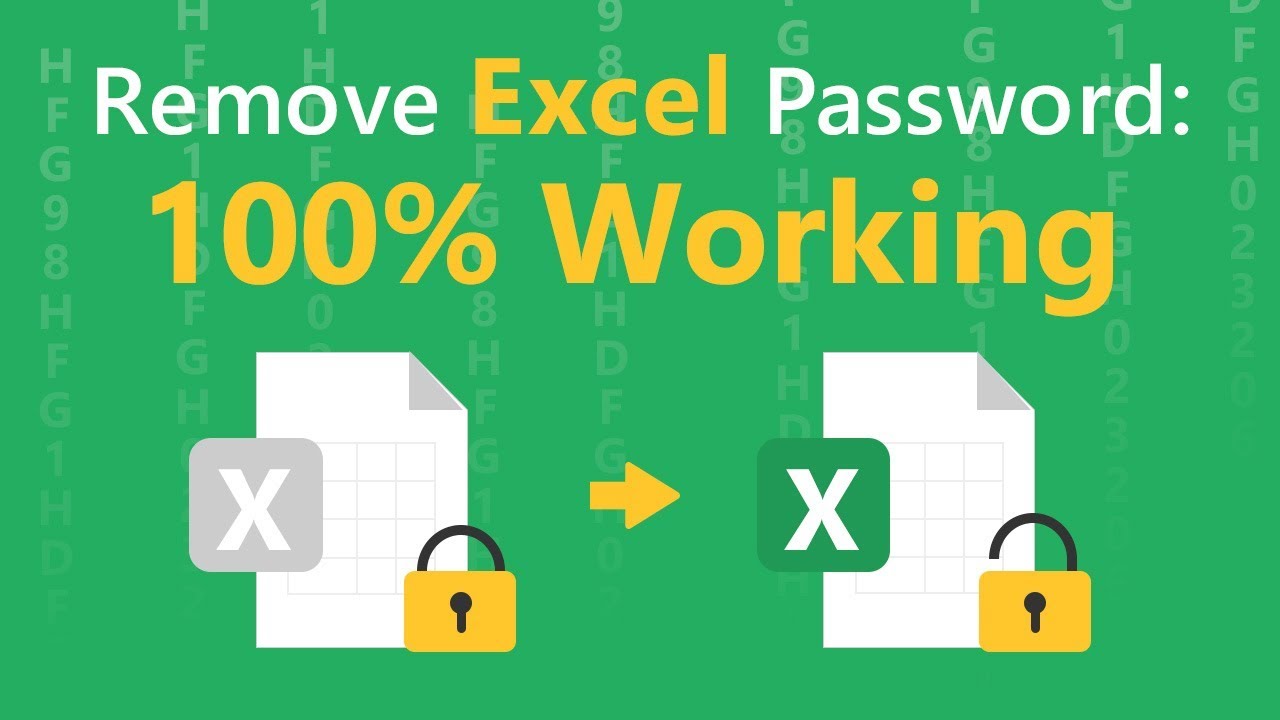
 Uwaga
Uwaga
jako sub-marka iMyFone, Passper jest zawsze poświęcony usuwaniu Excel / Word / PowerPoint/RAR / ZIP / PDF hasło i uzyskał aprobatę klienta i wysokie pochwały.

część 2. Jak usunąć hasło z programu Excel za pomocą znanego hasła
jeśli wiesz, jakie jest hasło, usunięcie go będzie bardzo proste. Wykonaj następujące proste kroki:
2.1 Usuń hasło otwarcia
dla programu Excel 2010 lub nowszego:
Krok 1: Otwórz zaszyfrowany plik Excel. Zaznacz opcję „Plik” i wybierz „Chroń skoroszyt”.
Krok 2: Kliknij opcję” Zaszyfruj hasłem”, a następnie wyczyść pole hasła.
Krok 3: Kliknij „OK”, aby usunąć hasło, a następnie kliknij” Zapisz”, aby zakończyć proces.
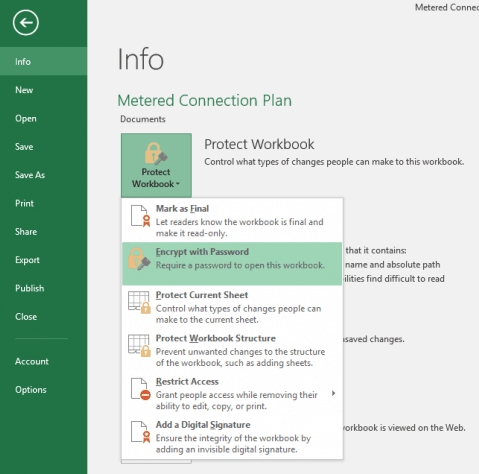
przy następnym otwarciu dokumentu nie będzie trzeba wprowadzać hasła.
Dla Programu Excel 2007:
Krok 1. Otwórz skoroszyt programu Excel chroniony hasłem. Pojawi się okno dialogowe wymagające wprowadzenia hasła. Po prostu zrób to i kliknij OK.
Krok 2. Kliknij „plik” i znajdź „Zapisz jako” na liście. W oknie dialogowym Zapisz jako Dotknij ” narzędzia „na dole i wybierz”Opcje Ogólne”.
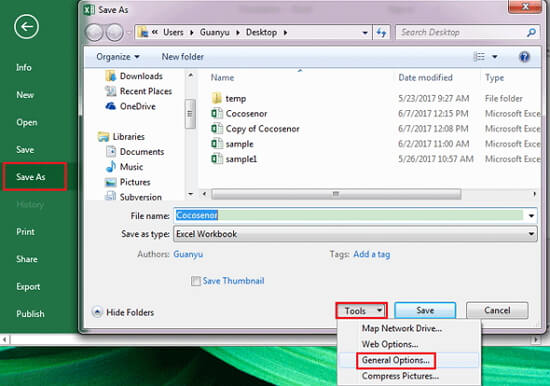
Krok 3. Usuń hasło w polu tekstowym „hasło do otwarcia”, a następnie kliknij OK, aby zapisać plik.
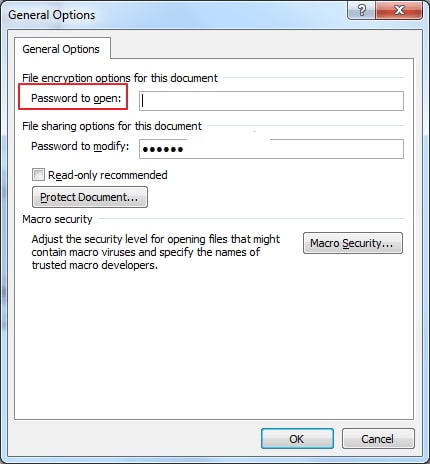
teraz możesz otworzyć plik Excel bez wprowadzania hasła.
2.2 Usuń hasło Modyfikujące
na pewno funkcja ochrony arkusza programu Excel zapobiega przypadkowym zmianom w pliku programu Excel. Ale co, jeśli ktoś wyśle arkusz kalkulacyjny Excel i poprosi o dostosowanie i edycję czegoś w samym pliku? Łatwo jest to zrobić samemu, jeśli znasz hasło.
Krok 1: Kliknij dwukrotnie plik Excel, który musisz usunąć z arkusza programu Excel.
Krok 2: kliknij „Usuń arkusz”, a zostaniesz poproszony o wprowadzenie hasła w wyskakującym oknie.
Krok 3: Kliknij „OK”, a arkusz wkrótce zostanie niezabezpieczony.
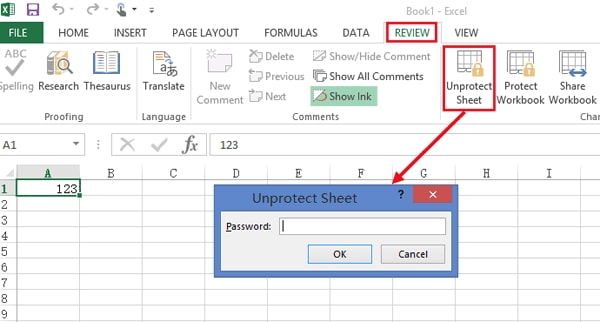
 Uwaga
Uwaga
opisane powyżej procedury mogą być wykonywane tylko dla najnowszej wersji plików Excel. Jeśli chcesz odznaczyć arkusz dla programu Excel 2007, możesz powtórzyć kroki „jak usunąć hasło programu Excel 2007” i usunąć hasło w polu tekstowym „hasło do modyfikacji”, aby odznaczyć arkusz.
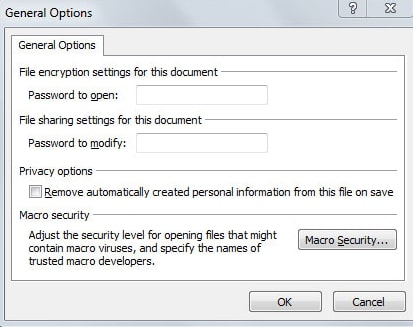
Wskazówka bonusowa: zasady ustawiania hasła
hasło może być pomocne tylko wtedy, gdy jest wystarczająco silne, aby utrzymać dokument bezpieczny i wystarczająco łatwy do zapamiętania. Dobrym pomysłem jest również, aby nigdy nie mieć tego samego hasła do wszystkich usług, ponieważ ułatwia to innym odgadnięcie, jakie może być Twoje hasło. Aby pomóc Ci stworzyć najbardziej niezawodne hasło, przedstawiliśmy wspólne zasady ochrony hasłem. Postępuj zgodnie z tymi 2 zasadami, aby upewnić się, że ustawiłeś świetne hasło. Należą do nich:
3.1 wymóg minimalnej długości
minimalny wymóg długości dla większości haseł wynosi 6 znaków. To powinien być punkt wyjścia dla własnego hasła. Z pewnością możesz mieć więcej niż 6 znaków, ale upewnij się, że hasło jest wystarczająco krótkie, aby je zapamiętać.
3.2 Wymagania dotyczące minimalnej złożoności
nawet jeśli hasło musi spełniać wymagania dotyczące minimalnej długości, musi również spełniać niektóre wymagania dotyczące złożoności określone w programie Excel. Musi mieć co najmniej trzy z następujących znaków: wielkie litery, małe litery, cyfry i znaki specjalne.
wniosek
teraz, gdy wiesz, jak usunąć hasło z programu Excel z hasłem lub bez niego, jesteś gotowy do rozpoczęcia tworzenia niektórych z tych poufnych dokumentów. Pamiętaj, że hasło ma na celu powstrzymanie kogoś innego. Ustaw więc łatwe do zapamiętania hasło lub zapisz je gdzieś, ponieważ utrata może oznaczać utratę dostępu do dokumentu.